A letiltott iPhone vagy iPad javítása adatvesztés nélkül
[A gyerekem túl sokszor rossz jelszót adott meg, és az én iPhone le van tiltva, meg lehet-e javítani és újra bejutni a készülékembe?] Mi sem bosszantóbb egy letiltott iOS-eszköznél, különösen, ha fontos információkat, fájlokat vagy üzeneteket kell ellenőriznie. A jó hír az, hogy ez még nem a világ vége, és vannak módszerek a letiltott iOS-eszköz javítására az adatok elvesztése nélkül.
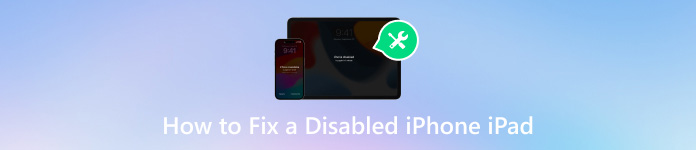
Ebben a cikkben:
1. rész: Mi okozta a letiltott iPhone vagy iPad működését?
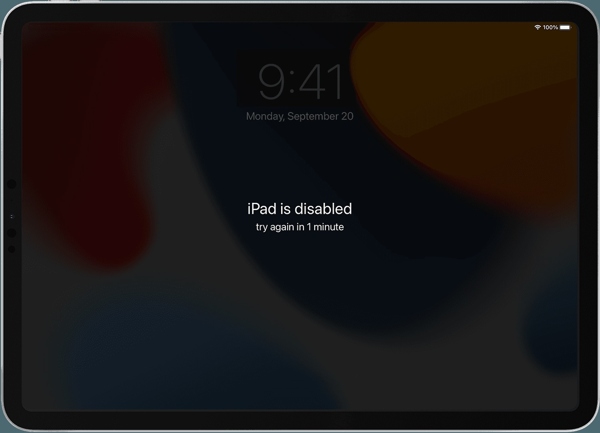
Néhány különböző formában találkozhat az iPhone letiltott hibájával. Néha az eszközön megjelenik egy üzenet, amely arról tájékoztat, hogy iPhone vagy iPad készüléke le van tiltva, és azt javasolja, hogy 1 perc múlva próbálja újra. Vagy csak azt mondja, hogy az iPhone le van tiltva, és megkéri, hogy csatlakozzon az iTuneshoz. Valójában az ok majdnem ugyanaz, túl sokszor ír be helytelen jelszót.
2. rész: Fogyatékkal élő iPhone vagy iPad javítása
A letiltott iPhone vagy iPad javításának legtöbb megközelítése megköveteli az iPhone és iPad visszaállítása. Az adatvesztés elkerülése érdekében jobb, ha a javítás előtt készítsen biztonsági másolatot iPhone vagy iPad készülékéről az iTunes vagy az iCloud segítségével. Amikor visszanyeri a hozzáférést, közvetlenül visszaállíthatja a biztonsági másolatot.
1. megoldás: Javítsa meg a letiltott iPhone/iPad készüléket az iTunes segítségével
Kapcsolja ki a letiltott iPhone vagy iPad készüléket a gomb megnyomásával Oldal, Top, vagy Alvás/Ébredés gomb. Ezután csatlakoztassa a számítógéphez egy kompatibilis kábellel, és nyissa meg az iTunes legújabb verzióját. MacOS Catalina vagy újabb rendszeren futtassa inkább a Findert.
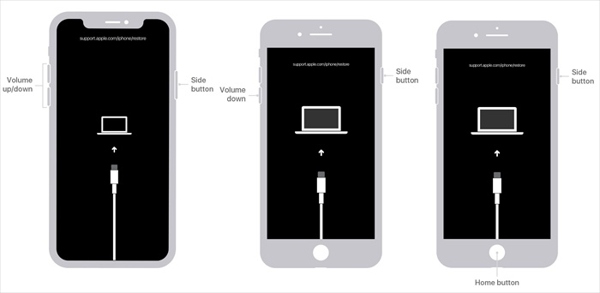
Helyezze eszközét helyreállítási módba:
iPhone 8 vagy újabb készülékeken és iPaden a Kezdőlap gomb nélkül gyorsan nyomja meg és engedje fel Hangerő fel gombot, tegye ugyanezt a másik hangerőgombbal, és tartsa lenyomva a gombot Oldal gombot, amíg meg nem jelenik a Helyreállítási mód képernyő.
Az iPhone 7/7 Plus készüléken tartsa lenyomva a gombot Lehalkít + Oldal gombokat, amíg be nem lép a helyreállítási módba.
iPhone 6s vagy régebbi készülékeken és a Kezdőlap gombbal rendelkező iPaden nyomja meg és tartsa lenyomva a gombot itthon + Alvás/Ébredés gombokat, amíg meg nem jelenik a Helyreállítási mód képernyő.

Amint az iTunes vagy a Finder észleli, megjelenik egy párbeszédpanel három gombbal. Kattintson visszaállítás és kövesse a képernyőn megjelenő utasításokat a letiltott iPad vagy iPhone alaphelyzetbe állításához.
2. megoldás: Javítsa meg a letiltott iPadet a Find My segítségével
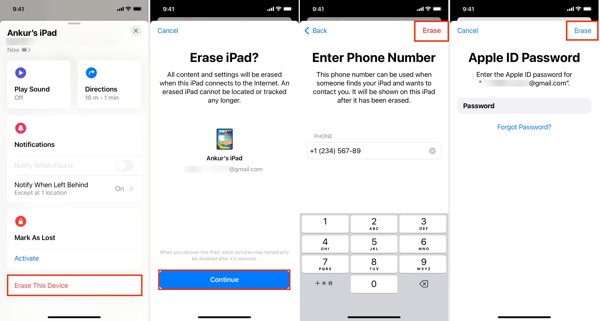
Nyissa meg a Find My alkalmazást egy másik iOS-eszközön vagy Mac számítógépen, ha a letiltott iPhone vagy iPad bekapcsolta a Find My alkalmazást.
Menj a Eszközök fület, és válassza ki a letiltott eszközt. Ha nem találja, érintse meg +, és adja hozzá iPhone-ját vagy iPadjét az Apple ID használatával.
Ezután érintse meg a lehetőséget Eszköz törlésegombot, és nyomja meg Folytatni. Ezután írja be telefonszámát, érintse meg a gombot Törli, írja be az Apple ID jelszavát, és nyomja meg a gombot Törli.
jegyzet: Ha kész, nyissa meg a letiltott iPhone-t, és állítsa be biztonsági másolattal.
3. megoldás: Javítsa meg a letiltott iPhone-t az iCloud Eszközkereső funkciójában
Egy letiltott iPhone feloldásához iTunes nélkül, jelentkezzen be www.icloud.com/find az Apple ID-jával a böngészőben.
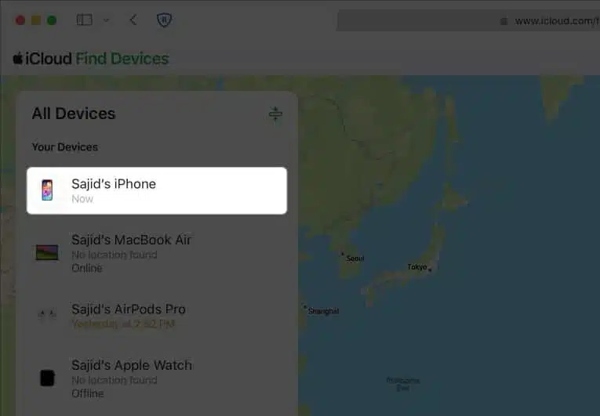
Válassza ki a letiltott eszközt a Minden eszköz választási lehetőség.

Ezután kattintson Eszköz törlése, majd kövesse az utasításokat a telefonszám és az Apple ID jelszava megadásához. Végül erősítse meg a műveletet. Megoldhatja azt a problémát is, hogy a Az iPhone a tulajdonoshoz zárolva van.
3. rész: Letiltott iPhone/iPad feloldása iTunes nélkül
Ha nem szereted az iTunes-t, iPassGo a legjobb lehetőség az iPhone vagy iPad zárolásának feloldására, ha le van tiltva. Lehetővé teszi, hogy megszabaduljon a képernyőzártól, és könnyen visszanyerje a hozzáférést letiltott iOS-eszközéhez.

Több mint 4 000 000 letöltés
Oldja fel a letiltott iOS-eszközt jelszó nélkül.
Számos képernyőzárat támogat, például jelkódokat, Touch ID-t és Face ID-t.
Könnyen használható és navigálható kezdőknek.
Tartalmazzon bónusz funkciókat, mint például a képernyőidő-jelszó eltávolítása.
Kompatibilis az iOS legújabb verzióival.
A letiltott iPhone/iPad feloldása iTunes nélkül
Csatlakozzon a letiltott iPhone-hoz
Telepítse az iOS feloldó szoftvert a számítógépére, és indítsa el. Válasszon Törölje a jelszót, és csatlakoztassa a letiltott iPhone vagy iPad készüléket a számítógéphez Lightning kábellel. Kattintson a Rajt gombot a folytatáshoz.

Töltse le a firmware-t
Miután felismerte iPhone-ját vagy iPadjét, megjelenik az eszközinformációs ablak. Itt minden elemet ellenőriznie kell, és ki kell javítania, ha valami nincs rendben. Ezután kattintson Rajt a firmware letöltéséhez.

Oldja fel a letiltott iPhone zárolását
Amikor a letöltés befejeződött, kattintson a gombra Kinyit gombot, olvassa el az értesítést, és erősítse meg a műveletet. Ezután lépjen be 0000 és kezdje el a letiltott iPhone vagy iPad feloldását iTunes nélkül. Várja meg, amíg a folyamat befejeződik, válassza le az eszközt, indítsa újra, és állítsa vissza a biztonsági másolatot.

4. rész: Az iPhone/iPad letiltásának megelőzése elsősorban
Nyilvánvalóan nem egyszerű feloldani az iPhone vagy iPad zárolását, ha le van tiltva. Ennél is fontosabb, hogy megakadályozza az eszköz újbóli letiltását. Szerencsére van néhány tipp, amivel elkerülheted.
1. Állítsa be a Touch ID vagy a Face ID funkciót. A biometrikus technológia nemcsak biztonságos, hanem könnyen feloldható iOS-eszközén. Bekapcsolhatja és beállíthatja a Beállítások alkalmazásban.
2. Állítson be egy emlékezetes jelszót. Ha emlékszik a jelszóra, kevésbé valószínű, hogy rossz kísérleteket ír be, ami a fő oka a letiltott iPhone-nak.
3. Használjon hatékony jelszókezelőt, mint pl imyPass iPhone jelszókezelő. Segítségével megtekintheti, kezelheti és biztonsági másolatot készíthet jelszavairól iPhone vagy iPad készülékén. Ráadásul nagyon könnyen használható.


Több mint 4 000 000 letöltés
Szinte az összes jelszó beolvasása és megtekintése iOS-eszközökön.
Támogassa a jelszótípusok széles skáláját.
Nem szakítja meg a jelszavakat az eszközön.
Exportálja az iPhone jelszavakat a számítógép merevlemezére.
Következtetés
Ez a cikk arról szól, hogyan kell letiltott iPhone vagy iPad zárolásának feloldása különféle helyzetekben. Az Apple azt javasolja a felhasználóknak, hogy helyreállítási módban fejezzék be a munkát az iTunes vagy a Finder használatával. Úgy is hozzáférhet letiltott eszközéhez, hogy alaphelyzetbe állítja az iCloud vagy a Find My segítségével. Az iPassGo a legjobb választás kezdőknek. Az imyPass iPhone Password Manager lehetővé teszi az iPhone jelszavak egyszerű kezelését. Egyéb kérdések? Nyugodtan írja le őket alább.
Forró megoldások
-
Az iOS feloldása
- Az ingyenes iCloud feloldási szolgáltatások áttekintése
- Az iCloud aktiválásának megkerülése IMEI-vel
- Távolítsa el a Mosyle MDM-et iPhone-ról és iPadről
- Távolítsa el a support.apple.com/iphone/passcode
- A Checkra1n iCloud Bypass áttekintése
- Az iPhone zárolási képernyőjének jelszó megkerülése
- Hogyan lehet feltörni az iPhone-t
- Az iPhone feloldása számítógép nélkül
- Az iPhone megkerülése a tulajdonoshoz zárolva
- Az iPhone gyári visszaállítása Apple ID jelszó nélkül
-
iOS tippek
-
Oldja fel az Androidot
- Hogyan tudhatja meg, hogy telefonja fel van oldva
- Nyissa fel a Samsung telefon képernyőjét jelszó nélkül
- Oldja fel a Pattern Lock zárolását Android-eszközön
- A közvetlen feloldások áttekintése
- A OnePlus telefon feloldása
- Oldja fel az OEM zárolását, és javítsa ki a szürke színű OEM-feloldást
- Hogyan lehet feloldani egy Sprint telefont
-
Windows jelszó

